电脑怎么打开xps文件
分类:电脑知识 发布时间:2022-02-26 10:16:02
xps是微软公司开发的一种文档保存与查看的规范,可以用来记录文档的格式工具.有网友接收到了xps文件,不知道电脑怎么打开xps文件查看,下面就教下大家电脑打开xps文件的方法.
方法一:通过IE浏览器打开
1、右击需要打开的xps文件,选择打开方式,选择IE浏览器即可打开;
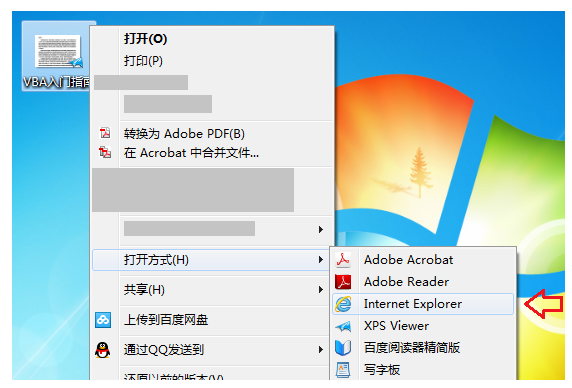
2、xps文件就这么打开。
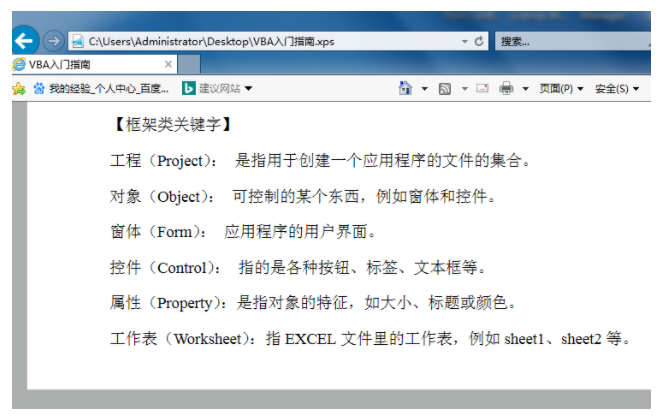
方法二:下载软件打开xps文件
1、打开开始菜单,找到应用商店将其打开;
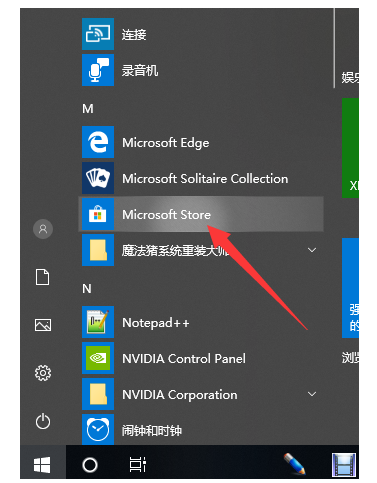
2、然后在应用商店搜索框中输入xps;
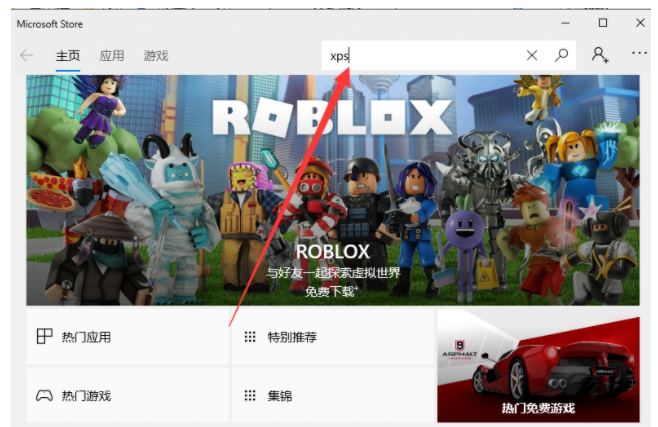
3、这时候就会出现和xps文件相关的软件,可以选择一款免费的软件;
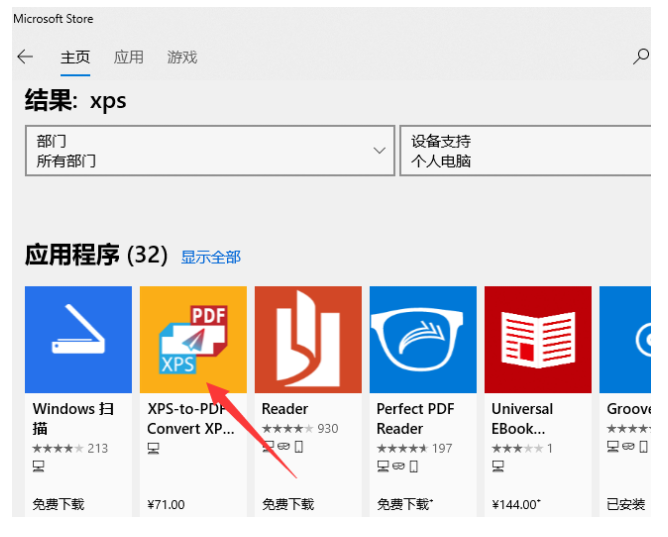
4、打开后点击获取即可下载安装;
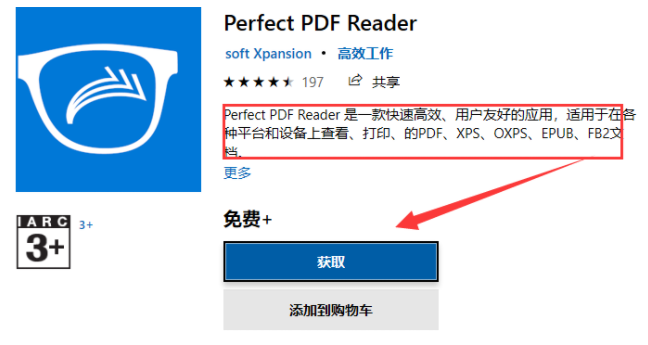
5、之后双击xps文件就可以通过获取的软件打开了。
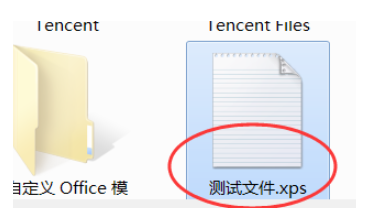
以上就是电脑怎么打开xps文件,希望能帮助到大家。






 立即下载
立即下载







 魔法猪一健重装系统win10
魔法猪一健重装系统win10
 装机吧重装系统win10
装机吧重装系统win10
 系统之家一键重装
系统之家一键重装
 小白重装win10
小白重装win10
 杜特门窗管家 v1.2.31 官方版 - 专业的门窗管理工具,提升您的家居安全
杜特门窗管家 v1.2.31 官方版 - 专业的门窗管理工具,提升您的家居安全 免费下载DreamPlan(房屋设计软件) v6.80,打造梦想家园
免费下载DreamPlan(房屋设计软件) v6.80,打造梦想家园 全新升级!门窗天使 v2021官方版,保护您的家居安全
全新升级!门窗天使 v2021官方版,保护您的家居安全 创想3D家居设计 v2.0.0全新升级版,打造您的梦想家居
创想3D家居设计 v2.0.0全新升级版,打造您的梦想家居 全新升级!三维家3D云设计软件v2.2.0,打造您的梦想家园!
全新升级!三维家3D云设计软件v2.2.0,打造您的梦想家园! 全新升级!Sweet Home 3D官方版v7.0.2,打造梦想家园的室内装潢设计软件
全新升级!Sweet Home 3D官方版v7.0.2,打造梦想家园的室内装潢设计软件 优化后的标题
优化后的标题 最新版躺平设
最新版躺平设 每平每屋设计
每平每屋设计 [pCon planne
[pCon planne Ehome室内设
Ehome室内设 家居设计软件
家居设计软件 微信公众号
微信公众号

 抖音号
抖音号

 联系我们
联系我们
 常见问题
常见问题



